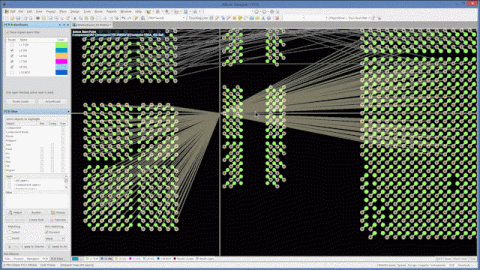Finden und Dokumentieren von Prüfpunkten in Ihrem PCB-Design nach erfolgter Zuweisung
Egal, ob es sich um eine Prüfung in der Schule, eine Führerscheinprüfung oder eine ganz beiläufige Erwähnung einer Überprüfung in Ihrer Firma handelt, kann das Wort „Prüfung“ sogar entspannte Menschen ins Schwitzen bringen. Andererseits kann man auch beobachten, wie sich dieselben Leute nach der Prüfung sichtbar entspannen. Vielleicht ist dies auch der Grund dafür, dass PCB-Designer extrem erleichtert sind, wenn sie alle Prüfpunkte zu ihrem Design hinzugefügt haben. Doch auch nachdem Sie die Prüfpunkte zugewiesen haben, gibt es noch einiges zu tun.
Mit dem Zuweisen der Prüfpunkte in Ihrem PCB-Design ist die Arbeit nämlich erst halb getan. Alle Prüfpunkt-Zuweisungen müssen schließlich validiert und die Prüfpunkt-Informationen müssen dokumentiert werden Glücklicherweise bringt Altium Designer fortschrittliche DRC-Funktionen mit, um Ihre Prüfpunkte und Dienstprogramme auf die Ausgabe von Prüfpunkt-Informationen in einfach zu verwendende Dateien zu prüfen. Es folgt eine Beschreibung der nächsten Schritte vor, nachdem Ihre Prüfpunkte zugewiesen sind.
Das Wichtigste zur Einrichtung und Zuweisung von Prüfpunkten
Nur zur Erinnerung: Es geht hier um Prüfpunkte auf einer Leiterplatten, die für automatische Tests während der Herstellung genutzt werden. Es ist also nicht die Rede von Prüfpunkten auf dem PCB, mit denen Techniker ihre Tests im Labor durchführen können. Prüfpunkte für automatische Tests werden entweder für Fertigungsprüfungen an unbestückten Leiterplatten oder für In-Circuit-Tests (ICT) genutzt, die nach der Bestückung der Leiterplatte durchgeführt werden.
Altium Designer bietet Ihnen die Möglichkeit, Durchkontaktierungen und Pads als Prüfpunkte zuzuweisen. Das kann manuell durch Ändern der Attribute einer Durchkontaktierung oder eines Pads erfolgen oder automatisch mithilfe des Testpoint Managers. Der Testpoint Manager ermöglicht das Einstellen von Prüfpunkt-Restriktionen. Zum Beispiel lässt sich vorgeben, welche Netze zu testen sind oder welche Durchkontaktierungs-Größen oder Pads als Prüfpunkte in Frage kommen, sowie Prüfpunkt-Raster und weitere Optionen.
Damit der Prüfpunkt-Manager funktioniert, müssen Sie Prüfpunkt-Designregeln organisiert haben. Diese Regeln gelten auch für die Validierung der Prüfpunkt-Zuweisungen, mit denen wir uns als nächstes befassen. Weitere Informationen zur Einrichtung und Zuweisung von Prüfpunkten finden Sie hier:So verwenden Sie Prüfpunkte auf einem PCB-Design in Altium Designer.
Validierung zugewiesener Prüfpunkte
Nachdem Sie Ihre Prüfpunkte zugewiesen haben, sollen diese nun validiert werden. Altium Designer prüft Ihre Prüfpunkt-Zuweisungen auf die Stil- und Nutzungsregeln für Prüfpunkte, die Sie in Ihren Design-Regeln festgelegt haben. Die Prüfung Ihrer Prüfpunkte ist ein weiterer DRC, den Sie durchführen sollten, bevor Sie Ihre Leiterplatte herstellen lassen.
Wenn Sie nach Zuweisung der Prüfpunkte Änderungen an Ihrer Leiterplatte vorgenommen haben, kann es sein, dass sich diese auf Ihre Prüfpunkte ausgewirkt haben. Es ist deshalb immer sinnvoll, noch einmal alles zu überprüfen, bevor Sie Ihr Design in die Herstellung geben.
Wir machen mit dem Beispieldesign weiter, das wir im ersten Artikel über die Zuweisung von Prüfpunkten verwendet haben.
Als erstes muss ein Fehler eingefügt werden, um den Validierungsprozess zu demonstrieren. Ursprünglich hatten wir die Nutzung eines Prüfpunkt-Rasters ausgeschaltet, weil es sich bei allen Prüfpunkt-Kandidaten um durchkontaktierte Pads handelte, die außerhalb des Rasters lagen. Um einen Fehler zu finden, schalten wir das Prüfpunkt-Raster wie unten gezeigt wieder ein. Die Prüfpunkt-Designregeln finden Sie im Pulldown-Menü unter Design > Rules.
Wiederherstellung des Prüfpunkt-Rasters im Rules andConstraints-Menü von Altium Designer
Aktivieren Sie als nächstes die zu prüfenden Prüfpunkt-Regeln im Pulldown-Menü unter Tools > Design Rules Check >Testpoint . Auf dem Bild unten sehen Sie, dass wir nur die Batch-Regeln „Assembly Testpoint Style“ und „Assembly Testpoint Usage“ aktiviert haben. Der Grund hierfür ist, dass wir im Beispieldesign nur die Bestückungsprüfpunkte zugewiesen haben. Würden wir die Herstellungs-Prüfpunktregeln zur Prüfung aktivieren würden, gäbe es nichts, was wir überprüfen und dokumentieren könnten.
Außerdem sind wir das gesamte Design durchgegangen und haben jede zweite Regel deaktiviert, damit wir nur die Prüfpunktregeln überprüfen.
Festlegung der Bestückungs-Prüfpunkte zur Überprüfung der Designregeln
Sobald Sie die gewünschten, zu überprüfenden Prüfpunkt-Designregeln wie in der Abbildung oben aktiviert haben, klicken Sie auf die Schaltfläche „Run Design Rule Check...“ links unten im Menü. Altium Designer prüft Ihr Design daraufhin und öffnet im Anschluss ein Berichtfenster für Sie. In der folgenden Abbildung können Sie sehen, dass Altium Designer Probleme bei allen Prüfpunkten im Design gefunden hat und meldet, dass sich diese nicht im Raster befinden – genau, wie wir es beabsichtigt hatten.
Ergebnisse der Designregel-Prüfung durch Altium Designer
Zu den überaus praktischen Funktionen in Altium Designer gehört die Möglichkeit, zu einem spezifischen DRC-Fehler zu navigieren. Im folgenden Bild haben wir den ganz oben stehenden Fehler im Berichtfenster angeklickt. Wie Sie sehen, hat Altium Designer diesen fehlerhaften Prüfpunkt herangezoomt. Auf diese Weise können Sie alle gemeldeten Prüfpunkt-Fehler finden und korrigieren.
Nutzung der Prüfpunkt-DRC-Ergebnisse, um zum Fehler im Design zu navigieren
Prüfpunkte finden und dokumentieren
Sobald Sie bestätigt haben, dass alle Ihre Prüfpunkte korrekt sind, können Sie die Prüfpunkt-Daten ausgeben. Altium Designer bietet Ihnen die Möglichkeit, die Dateien entweder einzeln mithilfe eines Menübefehls auszugeben oder mehrere Befehle in einer „Output Job Configuration“-Datei zusammenzufassen, um diese Berichte zusammen mit Ihren übrigen Herstellungsausgaben zu verarbeiten.
Um die Prüfpunkt-Dateien einzeln auszugeben, gehen Sie zum Pulldown-Menü „File" und wählen Sie entweder „Fabrication Outputs“ oder die „Assembly Outputs“ und dann „Test Point Report“ aus. Wie Sie sicher wissen, bietet Ihnen Altium Designer die Möglichkeit, Prüfpunkte für die Überprüfung auf unbestückten Leiterplatten (Herstellung) oder für ICT (Bestückung) zuzuweisen. Je nachdem, welche Prüfpunkte Sie zugewiesen haben, legt Altium Designer fest, welche Ausgaben Sie erstellen.
Wie Sie unten sehen können, enthalten beide Menüs die gleichen Optionen und sind somit sehr benutzerfreundlich.
Die Menüs von Altium Designer zur Einrichtung von Herstellungs- und Bestückungs-Prüfpunkten
In unserem Fall haben wir nur ICT- (Bestückungs-)Prüfpunkte zu unserem Design zugewiesen, also gehen wir auf File >Assembly Outputs > Test Point Report. Das Bestückungs-Prüfpunktmenü ist auf der Abbildung oben auf der rechten Seite zu sehen und Sie können sehen, wie wir die „Report Formats“ geändert haben, um nur die „Text“-Version zu aktivieren. Altium Designer gibt Berichte wahlweise als CSV-Datei oder als IPC-D-356A-Datei aus.
Die IPC-formatierte Datei bietet zudem die Möglichkeit, Optionen wie die Leiterplattenformen und Leiterbahninformationen einzubinden, wie Sie unten im Menü sehen können. Die Test Point Report-Menüs geben Ihnen auch Optionen für Prüfpunkt-Lagen, Einheiten und Koordinatenpositionen.
Sobald Sie Ihre gewünschten Optionen festgelegt haben, klicken Sie auf die „OK“-Schaltfläche unten im Menü. Die Ausgabedatei oder -dateien werden an dem Ort gespeichert, der im Dropdown-Menü unter Project > Project Options hinterlegt ist. Die Bestückungs-Prüfpunktdatei, die wir im Textformat generiert haben, ist in der Abbildung unten zu sehen.
Beispiel für einen Bestückungs-Prüfpunktbericht
Sobald Sie die Prüfpunkte in Ihrem Design zugewiesen haben, erfüllen diese keinen Zweck, solange Sie sie nicht in einem Bericht für Ihren Hersteller dokumentieren. Glücklicherweise bietet Ihnen Altium Designer einige der besten Design-Hilfsfunktionen für die Validierung und Dokumentierung von Prüfpunktinformationen, die heutzutage in PCB-Designsoftware verfügbar sind.
Wollen Sie mehr darüber erfahren, wie Altium Ihnen helfen kann, Prüfpunkte in Ihrem Design zu erstellen, zu validieren und zu dokumentieren? Dann sprechen Sie mit einem Experten von Altium.